Jojo26
User
PlanformCreator „2“. Gibt’s es denn auch eine Version „1“? Ja, die gibt es! Matthias Boese entwickelte im Rahmen des „Strak Machine Projekts" den PlanformCreator für die Definition eines Tragflächen-Grundrisses. Da ich für das Flächendesign von VJX.glide endlich einmal eine komplette „Tool-Chain“ einzusetzen und nicht mehr von „Hand“ rumfriemeln wollte, freute ich mich auf den Einsatz des PlanformCreator. Leider stellte Matthias gerade zu diesem Zeitpunkt die Weiterentwicklung ein, so dass ich dann selbst die für mich notwendigen Änderungen im Programm vornahm. Irgendwann wurden diese so viel und immer schwieriger im bestehenden Code zu implementieren, dass der Gedanke reifte, den Planform Creator nochmal neu aufzusetzen, mit den gemachten Erfahrungen und zukünftigen Erweiterungen im Hinterkopf. Der „PlanformCreator2“ war geboren und soll nun hier vorgestellt werden:
Was macht der PlaneformCreator2?
Der Planform Creator 2 – kurz PC2 – ist ein Tool, um den Tragflächengrundriss eines Modells zu entwerfen. Mit ihm können Ideen für eine neue Fläche recht einfach – auch grafisch - umgesetzt werden, um dann das Ergebnis mit FLZ_vortex oder Xflr5 aerodynamisch zu überprüfen. Daraus resultierende, eventuelle Änderungen können schnell durchgeführt werden, um dann erneut eine aerodynamische Analyse zu starten.
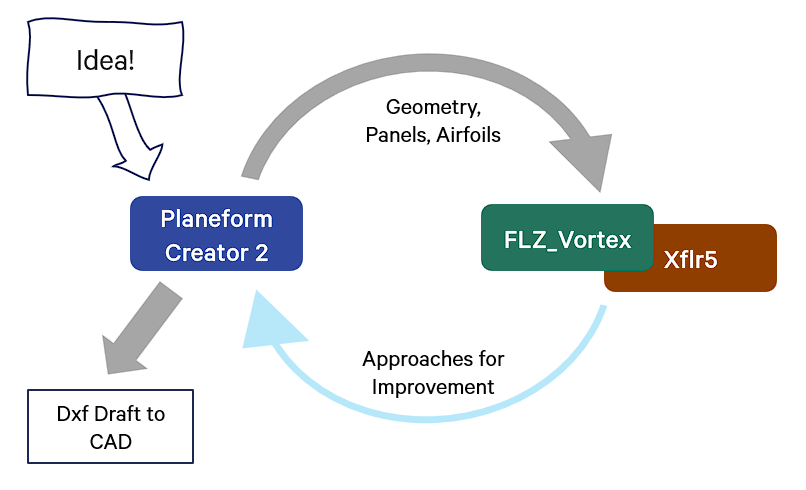
Ist man mit dem Ergebnis zufrieden, kann der Entwurf einschließlich der verwendeten Profile als dxf-Datei an ein CAD-System übergeben werden.
Ganz im Sinne von „Separation of Concern“ kennt PC2 keine aerodynamischen Eigenschaften der Tragfläche und der verwendeten Profile. Er kümmert sich ausschließlich um die Geometrie und überlässt die Aerodynamik den Spezialprogrammen.
Parametrisches Modell
Im Unterschied zu einem “Malprogramm“ wird der Tragflächengrundriss durch Parameter, wie beispielwese „Spannweite“, „Wurzeltiefe“ oder „Pfeilung der Scharnierlinie“, definiert. Die Tiefenverteilung entlang der Spannweite wird durch eine mathematische Funktion ebenfalls über Parameter gesteuert.
Der große Vorteil liegt darin, dass sich die Parameter unabhängig voneinander ändern lassen und so ein schnelles, spielerisches Herantasten an den gewünschten Tragflächengrundriss möglich ist.
Form follows Function
Dies gilt beim PlanformCreator2 im wahrsten Sinne des Wortes: Der Grundriss der Fläche ergibt sich aus einer Verknüpfung von Funktionen und Parametern.
Tiefenverteilung
Zunächst wird die Tiefenverteilung entlang der Spannweite festgelegt.
Für die Definition der Tiefenverteilung stehen unterschiedliche „Planform Typen“ zur Verfügung:

Definition der normalisierten Tiefenverteilung mit Hilfe eine Bezier-Kurve
Scharnierline – Hinge Line
Die Scharnierlinie ist die wichtigste „Konstruktionsline“ des PC2. Durch die Festlegung der Klappentiefe an Wurzel und Flächenspitze wird, bildlich gesprochen, die Tiefenverteilung an der Scharnierline aufgefädelt, wodurch man bereits einen finalen Flächengrundriss erhält.

Die Klappentiefe an Wurzel und Flächenspitze beeinflusst stark den Flächengrundriss
Verändert man schließlich noch den Winkel der Scharnierlinie entstehen mit wenigen Mouse-Klicks die unterschiedlichsten Flächenformen

Alles Banane
Eine kleine Spezialität ist die „Banana-Funktion“. Mit ihr lässt sich die Tragfläche in Spannweitenrichtung wie eine Banane verbiegen, ohne dabei die festgelegte Tiefenverteilung zu ändern. Die Funktion dient eigentlich nicht der optischen Verschönerung der Tragfläche, sondern sie erlaubt die normalerweise lineare Klappentiefenverteilung entlang der Spannweite sehr flexibel zu modifizieren.
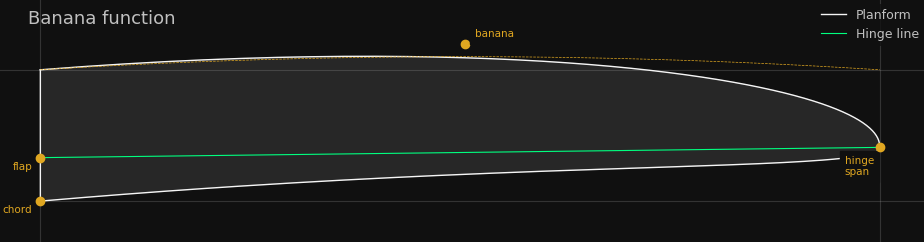
Die "Banana-Funktion" zur Modifikation der Klappentiefe entlang der Spannweite
Wing Sections – Tragflächenabschnitte
Die Profile der Tragfläche werden an „wing sections“ definiert. Eine Tragfläche hat immer mindestens 2 „wing sections“: Wurzel und Flächenspitze. Dazwischen können beliebig viele weitere angelegt werden. Es gibt zwei Typen von „wing sections“, die definiert sind durch ihre …
… Spannweitenposition: Die Wing Section bleibt immer an dieser Stelle, auch wenn beispielsweise die Spannweite oder Tiefenverteilung geändert wird
… Flächentiefe: Die Wing Section wandert bei Veränderung des Grundrisses mit, um immer die gleiche Flächentiefe zu haben. Diese Eigenschaft ist besonders hilfreich, um ein Profil an einer bestimmten Flächentiefe (=Re-Zahl) zu haben.
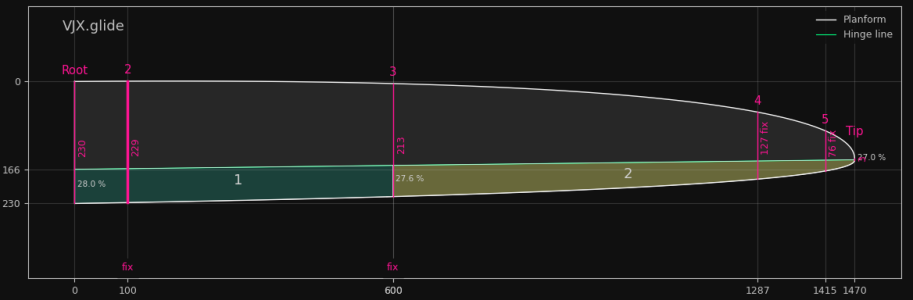
Bei dieser Tragfläche wurde neben Wurzel und Flächenspitze, 4 weitere „wing sections“ definiert: 2 mit fixer Position und 2 mit fixer Flächentiefe. Die wing sections wurden einer Flap-Gruppe zugeordnet wodurch dann auch die einzelnen Flaps dargestellt werden können.
Schließlich kann eine Wing Section noch einer „Flap-Gruppe“ zugeordnet werden. Die so definierten Flaps haben im PC2 keine weitere Funktion und dienen nur der Anzeige. Beim Export zu FLZ_vortex wird die Flap-Definition allerdings mitgegeben und kann dort zur Simulation von Klappenausschlägen verwendet werden.
Profile
Einer Wing Section kann entweder ein festes Profil zugeordnet werden oder man lässt das Profil offen. In dem Fall wird für diese Wing Section ein „Strak-Profil“ erzeugt, das aus Mischen des linken und rechten Nachbar-Profils entsteht. Das „Mischungsverhältnis“ wird aus dem Verhältnis der jeweiligen Flächentiefen der Wing Sections abgeleitet.
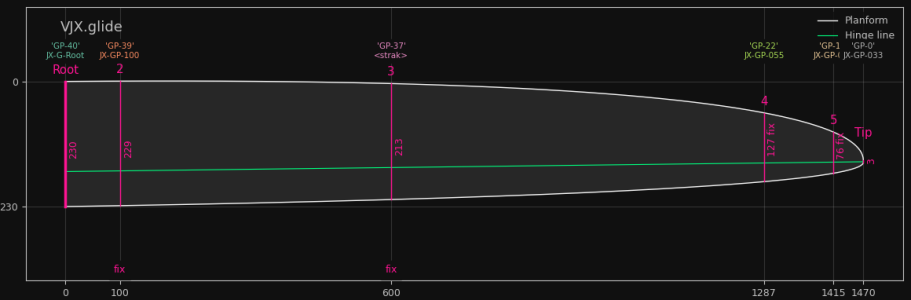
Die Wing Sections einer Fläche mit den zugehörigen Profilen. Das Profil an „Section 3“ entsteht durch Mischen von JX-GP-100 und JX-GP-055. Den Profilen wurde eine „nick name“ – hier „GP“ – vergeben.
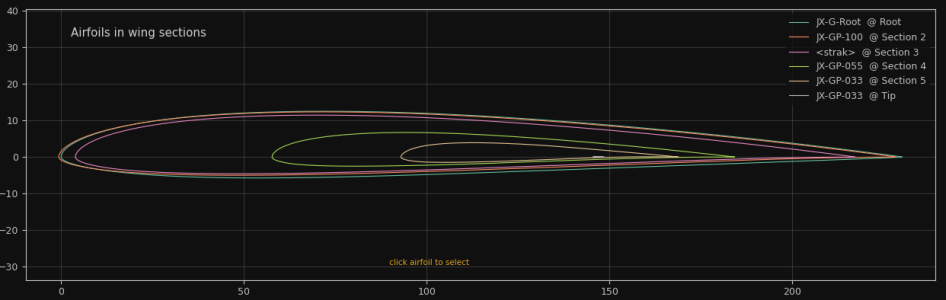
Die Profile in den Wing Sections in einer maßstabsgerechten Darstellung.
Optional kann den Profilen einer Tragfläche ein kurzer „nick name“ vergeben werden. Die Profile an den Wing Sections bekommen dann einen Nummern-Zusatz zum „nick name“, der aus einer Re-Zahl-Angabe für die Wurzel entsteht (Basis ist die prozentuale Flächentiefe einer Wing Section zur Wurzeltiefe).
Alle Profile, einschließlich der erzeugten Strak-Profile, können am Ende als .dat-Datei exportiert werden. Sehr praktisch ist dabei das optionale Einstellen einer durchgängig Hinterkanten-Dicke („Te gap“) in mm, was eine häufig notwendige manuelle Nacharbeit der Profile erübrigt.
Im Rahmen des Projekts ist auch der „AirfoilEditor“ entstanden, mit dem typische Profilmodifikationen direkt im PlanformCreator2 durchgeführt werden können.
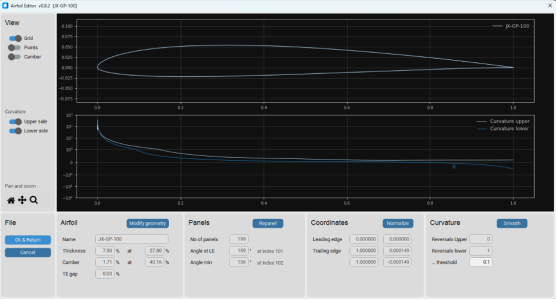
Der AirfoilEditor kann auch als eigenständiges Programm aufgerufen. Verknüpft mit der Dateiendung „.dat“ fungiert er dann auch als smartes Anzeigeprogramm für Profile. Der AirfoilEditor wird an anderer Stelle noch etwas ausführlicher vorgestellt werden.
Übergabe an FLZ_vortex und Xflr5
Einer der wichtigsten Funktion des PlanformCreator2 ist der Export der definierten Tragfläche an FLZ_vortex oder Xflr5 zur aerodynamischen Berechnung in diesen Programmen. Die Tragflächen-Definition wird dabei jeweils „mundgerecht“ für das jeweilige Programm aufbereitet.
Beide Programme idealisieren eine Tragfläche durch Trapez-Segmente. Im Fall einer stark gekrümmten Vorder- oder Hinterkante kann das zu beträchtlichen geometrischen Abweichungen und damit Ungenauigkeiten der Berechnung führen. PC2 versucht eine solche, zu hohe Abweichung zu erkennen…

Export einer Tragfläche nach Xflr5. Gelb markiert sind die Panel-Segmente, die durch die Idealisierung als Trapeze eine zu hohe Abweichung von der originalen Flächenform haben
… woraufhin man mit wenigen Klicks zusätzliche Wing Sections anlegen sollte, um eine deutlich bessere Idealisierung zu bekommen …

Mit zusätzlichen Wing Sections wird die Idealisierung des Tragflächengrundrisses deutlich verbessert.
Die Generierung der Panels in x- und y-Richtung kann durch die üblichen Verteilungsfunktion „sinus“, „cosinus“ und „gleichförmig“ weiter gesteuert werden.
Eine Besonderheit beim Export findet noch an der Flächenspitze statt: Ist diese zu spitz, wird die Flächenspitze kurzerhand abgeschnitten, um an der Flächenspitze eine noch für die Programme handhabbare Flächentiefe zu bekommen (Problem u.a. zu geringe Re-Zahl für eine aerodynamische Berechnung).
Bei Xflr5 müssen die Profile getrennt importiert und eine Polaren-Berechnung durchgeführt werden.
FLZ_vortex kann wahlweise direkt aus PC2 gestartet und eine Berechnung darin angestoßen werden (Vorausaussetzung ist die Verknüpfung der Dateiendung „.flz“ mit dem Programm FLZ_vortex.
Export als dxf-Datei
Hat man das Tragflächendesign abgeschlossen, kann die neue Tragfläche als dxf-Datei an ein CAD-Programm übergeben werden. Die verwendeten Profile werden dabei optional in die Zeichnung eingefügt und / oder als .dat-Datei zusätzlich exportiert.

Der erzeugte Flächengrundriss sollte im CAD-Programm nicht direkt für eine 3D-Konstrution verwendet werden, da die Konturlinie durch viele kleine Geradenstückstücke approximiert wird. Besser ist es, im jeweiligen CAD-Programm einen sanften Spline über Vorder- und Hinterkante zu legen.
Die App
Noch ein kurzer Blick auf die Anwendung:
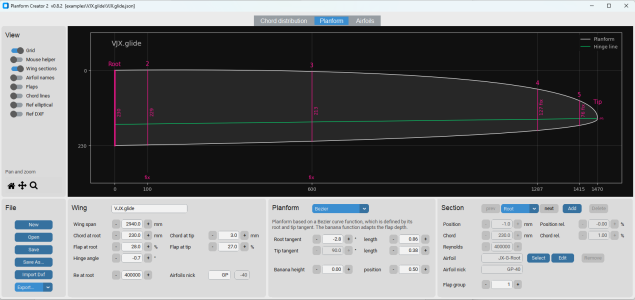
Es wurde versucht eine möglichst einfache, intuitive Bedienung umzusetzen, um das Programm und den Entwurf einer neuen Tragfläche „spielerisch“ erforschen zu können.
Mit den oberen Tabs wird zwischen den unterschiedlichen Darstellungsansichten gewechselt. Links (im „View“-Bereich) befinden sich die Auswahl-Schalter, was in der jeweiligen Ansicht dargestellt werden soll. Mit der Zoom- und Pan-Funktion kann die Darstellung vergrößert oder verschoben werden.
Links unten befinden sich die üblichen Datei-Funktionen („File“). Hier wird beispielsweise auch der Export zu Xflr5 aufgerufen.
Im unteren Hauptbereich erfolgt die Eingabe bzw. Modifikation der Tragflächen-Parameter. Die wichtigsten Parameter können alternativ auch direkt im Diagramm mit der Maus geändert werden (Schalter „Mouse helper“ im „View“-Bereich)
In der Installation enthalten sind zwei Beispielprojekte …
Der aktuelle Entwicklungsstatus
Der PlanformCreator2 ist noch ein recht junges Programm, das in den vergangenen 6 Monaten entstanden ist. Der Funktionsumfang erlaubt mir inzwischen ein Großteil der bisherigen „Friemelarbeit“ beim Tragflächendesign zu automatisieren bzw. deutlich zu beschleunigen.
Nur schwer einschätzen kann ich allerdings, wie hoch der grundsätzliche Nutzen des PC2 für Andere ist.
Daher würde ich mich über Feedback und auch Anregungen zu weiterer Funktionalität sehr freuen – und natürlich auch über Fehler (von denen es sicherlich noch Einige gibt). Eine große Unterstützung wäre, wenn Fehler und kleinere Erweiterungswünsche direkt auf Github und Issues erfasst werden würden, um den „Überblick“ zu behalten.
Eine grundsätzliche Diskussion über den Nutzen des PC2 sollte gerne hier auf RCN geführt werden.
Installation
Der PlanformCreator2 ist in Python geschrieben und benötigt normalerweise eine aktuelle Python-Installation
Für Windows kann allerdings eine fertig gebaute Exe-Version inklusive aller benötigten Python-Dateien von https://github.com/jxjo/PlanformCreator2/releases als zip-Datei geladen werden. Diese zip-Datei wird dann einfach in ein Unterverzeichnis „entzippt“. Anschließend kann „PlanformCreator2.exe“ (oder auch „AirfoilEditor.exe“) angeklickt werden.
Möchte man die vorhandene Python-Installation nutzen, lädt man sich nur den Source code von https://github.com/jxjo/PlanformCreator2/releases in ein Verzeichnis. Wenn noch nicht bereits installiert, sind noch folgende Python-Module zu installieren:
So weit dieser erste kurze Überblick zum PlanformCreator2.
Have fun!
Jochen
PlanformCreator2
Eine Open-Source-App zum TragflächendesignWas macht der PlaneformCreator2?
Der Planform Creator 2 – kurz PC2 – ist ein Tool, um den Tragflächengrundriss eines Modells zu entwerfen. Mit ihm können Ideen für eine neue Fläche recht einfach – auch grafisch - umgesetzt werden, um dann das Ergebnis mit FLZ_vortex oder Xflr5 aerodynamisch zu überprüfen. Daraus resultierende, eventuelle Änderungen können schnell durchgeführt werden, um dann erneut eine aerodynamische Analyse zu starten.
Ist man mit dem Ergebnis zufrieden, kann der Entwurf einschließlich der verwendeten Profile als dxf-Datei an ein CAD-System übergeben werden.
Ganz im Sinne von „Separation of Concern“ kennt PC2 keine aerodynamischen Eigenschaften der Tragfläche und der verwendeten Profile. Er kümmert sich ausschließlich um die Geometrie und überlässt die Aerodynamik den Spezialprogrammen.
Parametrisches Modell
Im Unterschied zu einem “Malprogramm“ wird der Tragflächengrundriss durch Parameter, wie beispielwese „Spannweite“, „Wurzeltiefe“ oder „Pfeilung der Scharnierlinie“, definiert. Die Tiefenverteilung entlang der Spannweite wird durch eine mathematische Funktion ebenfalls über Parameter gesteuert.
Der große Vorteil liegt darin, dass sich die Parameter unabhängig voneinander ändern lassen und so ein schnelles, spielerisches Herantasten an den gewünschten Tragflächengrundriss möglich ist.
Form follows Function
Dies gilt beim PlanformCreator2 im wahrsten Sinne des Wortes: Der Grundriss der Fläche ergibt sich aus einer Verknüpfung von Funktionen und Parametern.
Tiefenverteilung
Zunächst wird die Tiefenverteilung entlang der Spannweite festgelegt.
Die geometrische Tiefenverteilung bestimmt direkt und maßgeblich die Auftriebsverteilung einer Tragfläche entlang der Spannweite. Der lokale Auftriebskoeffizient ist abhängig vom lokalen effektiven Anstellwinkel (beeinflusst über die Flächenform) und von der lokalen Re-Zahl, die sich proportional zu Flächentiefe ändert.
Für die Definition der Tiefenverteilung stehen unterschiedliche „Planform Typen“ zur Verfügung:
- Bezier-Kurve: Mit der Starttangente an der Wurzel und der Endtagente an der Flächenspitze wird der Kurvenverlauf (grafisch) festgelegt
- Bezier mit gerader Hinterkante: Eine Unter-Variante von „Bezier“ beim der spätere Tragflächengrundriss eine gerade Hinterkante hat
- Trapezoid: Zur Definition eines (Mehrfach-) Trapezflügels. Die Flächentiefe wird hier über die Tiefe der einzelnen Segmente festgelegt.

Definition der normalisierten Tiefenverteilung mit Hilfe eine Bezier-Kurve
Scharnierline – Hinge Line
Die Scharnierlinie ist die wichtigste „Konstruktionsline“ des PC2. Durch die Festlegung der Klappentiefe an Wurzel und Flächenspitze wird, bildlich gesprochen, die Tiefenverteilung an der Scharnierline aufgefädelt, wodurch man bereits einen finalen Flächengrundriss erhält.

Die Klappentiefe an Wurzel und Flächenspitze beeinflusst stark den Flächengrundriss
Verändert man schließlich noch den Winkel der Scharnierlinie entstehen mit wenigen Mouse-Klicks die unterschiedlichsten Flächenformen

Alles Banane
Eine kleine Spezialität ist die „Banana-Funktion“. Mit ihr lässt sich die Tragfläche in Spannweitenrichtung wie eine Banane verbiegen, ohne dabei die festgelegte Tiefenverteilung zu ändern. Die Funktion dient eigentlich nicht der optischen Verschönerung der Tragfläche, sondern sie erlaubt die normalerweise lineare Klappentiefenverteilung entlang der Spannweite sehr flexibel zu modifizieren.
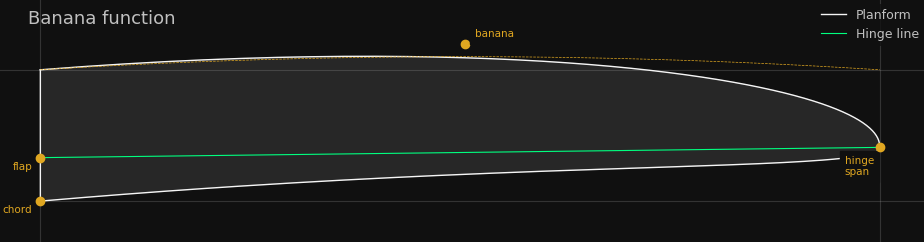
Die "Banana-Funktion" zur Modifikation der Klappentiefe entlang der Spannweite
Wing Sections – Tragflächenabschnitte
Die Profile der Tragfläche werden an „wing sections“ definiert. Eine Tragfläche hat immer mindestens 2 „wing sections“: Wurzel und Flächenspitze. Dazwischen können beliebig viele weitere angelegt werden. Es gibt zwei Typen von „wing sections“, die definiert sind durch ihre …
… Spannweitenposition: Die Wing Section bleibt immer an dieser Stelle, auch wenn beispielsweise die Spannweite oder Tiefenverteilung geändert wird
… Flächentiefe: Die Wing Section wandert bei Veränderung des Grundrisses mit, um immer die gleiche Flächentiefe zu haben. Diese Eigenschaft ist besonders hilfreich, um ein Profil an einer bestimmten Flächentiefe (=Re-Zahl) zu haben.
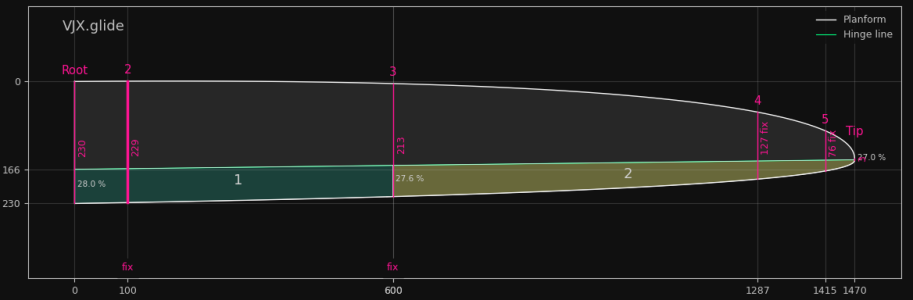
Bei dieser Tragfläche wurde neben Wurzel und Flächenspitze, 4 weitere „wing sections“ definiert: 2 mit fixer Position und 2 mit fixer Flächentiefe. Die wing sections wurden einer Flap-Gruppe zugeordnet wodurch dann auch die einzelnen Flaps dargestellt werden können.
Schließlich kann eine Wing Section noch einer „Flap-Gruppe“ zugeordnet werden. Die so definierten Flaps haben im PC2 keine weitere Funktion und dienen nur der Anzeige. Beim Export zu FLZ_vortex wird die Flap-Definition allerdings mitgegeben und kann dort zur Simulation von Klappenausschlägen verwendet werden.
Profile
Einer Wing Section kann entweder ein festes Profil zugeordnet werden oder man lässt das Profil offen. In dem Fall wird für diese Wing Section ein „Strak-Profil“ erzeugt, das aus Mischen des linken und rechten Nachbar-Profils entsteht. Das „Mischungsverhältnis“ wird aus dem Verhältnis der jeweiligen Flächentiefen der Wing Sections abgeleitet.
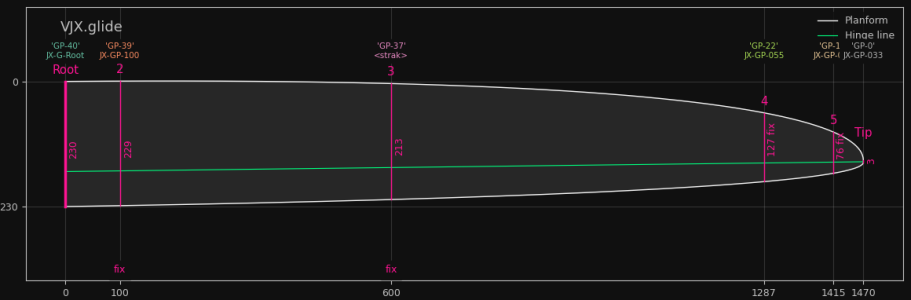
Die Wing Sections einer Fläche mit den zugehörigen Profilen. Das Profil an „Section 3“ entsteht durch Mischen von JX-GP-100 und JX-GP-055. Den Profilen wurde eine „nick name“ – hier „GP“ – vergeben.
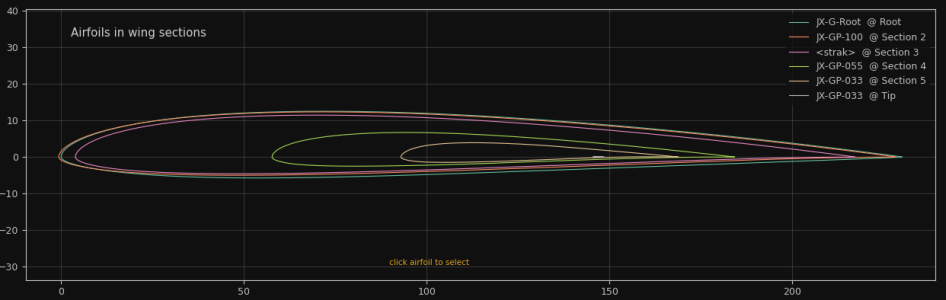
Die Profile in den Wing Sections in einer maßstabsgerechten Darstellung.
Optional kann den Profilen einer Tragfläche ein kurzer „nick name“ vergeben werden. Die Profile an den Wing Sections bekommen dann einen Nummern-Zusatz zum „nick name“, der aus einer Re-Zahl-Angabe für die Wurzel entsteht (Basis ist die prozentuale Flächentiefe einer Wing Section zur Wurzeltiefe).
Alle Profile, einschließlich der erzeugten Strak-Profile, können am Ende als .dat-Datei exportiert werden. Sehr praktisch ist dabei das optionale Einstellen einer durchgängig Hinterkanten-Dicke („Te gap“) in mm, was eine häufig notwendige manuelle Nacharbeit der Profile erübrigt.
Im Rahmen des Projekts ist auch der „AirfoilEditor“ entstanden, mit dem typische Profilmodifikationen direkt im PlanformCreator2 durchgeführt werden können.
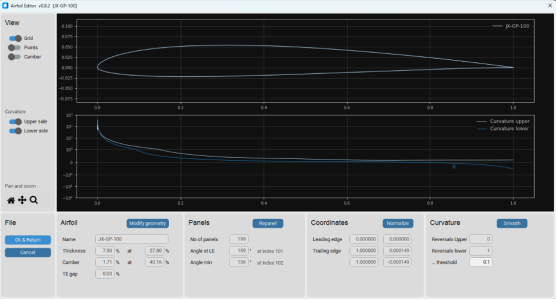
Der AirfoilEditor kann auch als eigenständiges Programm aufgerufen. Verknüpft mit der Dateiendung „.dat“ fungiert er dann auch als smartes Anzeigeprogramm für Profile. Der AirfoilEditor wird an anderer Stelle noch etwas ausführlicher vorgestellt werden.
Übergabe an FLZ_vortex und Xflr5
Einer der wichtigsten Funktion des PlanformCreator2 ist der Export der definierten Tragfläche an FLZ_vortex oder Xflr5 zur aerodynamischen Berechnung in diesen Programmen. Die Tragflächen-Definition wird dabei jeweils „mundgerecht“ für das jeweilige Programm aufbereitet.
Beide Programme idealisieren eine Tragfläche durch Trapez-Segmente. Im Fall einer stark gekrümmten Vorder- oder Hinterkante kann das zu beträchtlichen geometrischen Abweichungen und damit Ungenauigkeiten der Berechnung führen. PC2 versucht eine solche, zu hohe Abweichung zu erkennen…

Export einer Tragfläche nach Xflr5. Gelb markiert sind die Panel-Segmente, die durch die Idealisierung als Trapeze eine zu hohe Abweichung von der originalen Flächenform haben
… woraufhin man mit wenigen Klicks zusätzliche Wing Sections anlegen sollte, um eine deutlich bessere Idealisierung zu bekommen …

Mit zusätzlichen Wing Sections wird die Idealisierung des Tragflächengrundrisses deutlich verbessert.
Die Generierung der Panels in x- und y-Richtung kann durch die üblichen Verteilungsfunktion „sinus“, „cosinus“ und „gleichförmig“ weiter gesteuert werden.
Eine Besonderheit beim Export findet noch an der Flächenspitze statt: Ist diese zu spitz, wird die Flächenspitze kurzerhand abgeschnitten, um an der Flächenspitze eine noch für die Programme handhabbare Flächentiefe zu bekommen (Problem u.a. zu geringe Re-Zahl für eine aerodynamische Berechnung).
Bei Xflr5 müssen die Profile getrennt importiert und eine Polaren-Berechnung durchgeführt werden.
FLZ_vortex kann wahlweise direkt aus PC2 gestartet und eine Berechnung darin angestoßen werden (Vorausaussetzung ist die Verknüpfung der Dateiendung „.flz“ mit dem Programm FLZ_vortex.
Export als dxf-Datei
Hat man das Tragflächendesign abgeschlossen, kann die neue Tragfläche als dxf-Datei an ein CAD-Programm übergeben werden. Die verwendeten Profile werden dabei optional in die Zeichnung eingefügt und / oder als .dat-Datei zusätzlich exportiert.

Der erzeugte Flächengrundriss sollte im CAD-Programm nicht direkt für eine 3D-Konstrution verwendet werden, da die Konturlinie durch viele kleine Geradenstückstücke approximiert wird. Besser ist es, im jeweiligen CAD-Programm einen sanften Spline über Vorder- und Hinterkante zu legen.
Die App
Noch ein kurzer Blick auf die Anwendung:
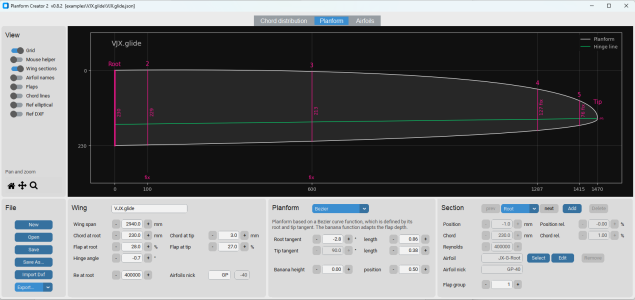
Es wurde versucht eine möglichst einfache, intuitive Bedienung umzusetzen, um das Programm und den Entwurf einer neuen Tragfläche „spielerisch“ erforschen zu können.
Mit den oberen Tabs wird zwischen den unterschiedlichen Darstellungsansichten gewechselt. Links (im „View“-Bereich) befinden sich die Auswahl-Schalter, was in der jeweiligen Ansicht dargestellt werden soll. Mit der Zoom- und Pan-Funktion kann die Darstellung vergrößert oder verschoben werden.
Links unten befinden sich die üblichen Datei-Funktionen („File“). Hier wird beispielsweise auch der Export zu Xflr5 aufgerufen.
Im unteren Hauptbereich erfolgt die Eingabe bzw. Modifikation der Tragflächen-Parameter. Die wichtigsten Parameter können alternativ auch direkt im Diagramm mit der Maus geändert werden (Schalter „Mouse helper“ im „View“-Bereich)
In der Installation enthalten sind zwei Beispielprojekte …
- F3F-Fläche „VJX.glide“
- Nurflügel-Fläche „Amokka-JX“ mit gerader Hinterkante
Der aktuelle Entwicklungsstatus
Der PlanformCreator2 ist noch ein recht junges Programm, das in den vergangenen 6 Monaten entstanden ist. Der Funktionsumfang erlaubt mir inzwischen ein Großteil der bisherigen „Friemelarbeit“ beim Tragflächendesign zu automatisieren bzw. deutlich zu beschleunigen.
Nur schwer einschätzen kann ich allerdings, wie hoch der grundsätzliche Nutzen des PC2 für Andere ist.
Daher würde ich mich über Feedback und auch Anregungen zu weiterer Funktionalität sehr freuen – und natürlich auch über Fehler (von denen es sicherlich noch Einige gibt). Eine große Unterstützung wäre, wenn Fehler und kleinere Erweiterungswünsche direkt auf Github und Issues erfasst werden würden, um den „Überblick“ zu behalten.
Eine grundsätzliche Diskussion über den Nutzen des PC2 sollte gerne hier auf RCN geführt werden.
Installation
Der PlanformCreator2 ist in Python geschrieben und benötigt normalerweise eine aktuelle Python-Installation
Für Windows kann allerdings eine fertig gebaute Exe-Version inklusive aller benötigten Python-Dateien von https://github.com/jxjo/PlanformCreator2/releases als zip-Datei geladen werden. Diese zip-Datei wird dann einfach in ein Unterverzeichnis „entzippt“. Anschließend kann „PlanformCreator2.exe“ (oder auch „AirfoilEditor.exe“) angeklickt werden.
Möchte man die vorhandene Python-Installation nutzen, lädt man sich nur den Source code von https://github.com/jxjo/PlanformCreator2/releases in ein Verzeichnis. Wenn noch nicht bereits installiert, sind noch folgende Python-Module zu installieren:
pip3 install numpy
pip3 install matplotlib
pip3 install customtkinter
pip3 install termcolor
pip3 install colorama
pip3 install ezdxf
So weit dieser erste kurze Überblick zum PlanformCreator2.
Have fun!

Jochen


